绝地求生崩溃后无提示的解决办法是什么?
2
2025 / 08 / 17
在享受《绝地求生》这款射击生存游戏带来的紧张刺激时,遇到游戏无故自动关闭的情况无疑令人沮丧。这可能是由软件冲突、系统兼容性问题或是游戏本身的问题引起的。本文将为您详尽地介绍《绝地求生》自动关闭的多种解决方法,帮助您重返战场,畅快游戏。
1.1游戏客户端更新
确保您的《绝地求生》游戏客户端是最新的版本。开发者可能会在每次更新中修复已知的错误和漏洞,因此保持最新是解决自动关闭问题的第一步。
操作步骤:
打开Steam客户端,进入库中“绝地求生”游戏页面。
点击“更新”,让游戏自动检查并安装最新补丁。
1.2系统更新
检查您的操作系统是否为最新版本。特别是Windows系统,及时安装更新可避免兼容性问题。
操作步骤:
进入系统设置,选择“更新和安全”。
检查更新,并安装所有可用的更新。
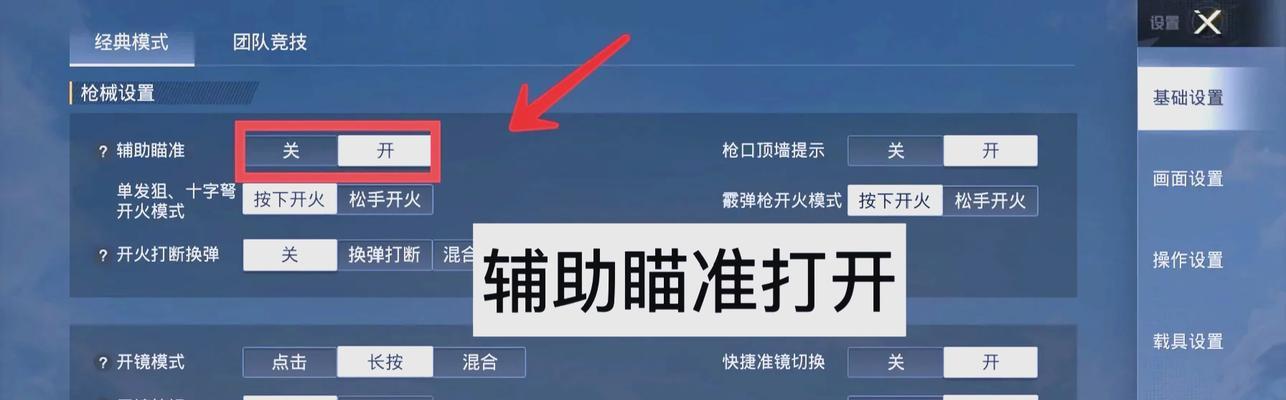
2.1确认硬件兼容性
《绝地求生》要求较高的硬件配置,确保您的电脑满足官方推荐的配置要求。
2.2更新显卡驱动程序
显卡驱动程序过时或不兼容可能会导致游戏自动关闭。
操作步骤:
访问显卡制造商网站(如NVIDIA或AMD),下载并安装最新驱动程序。
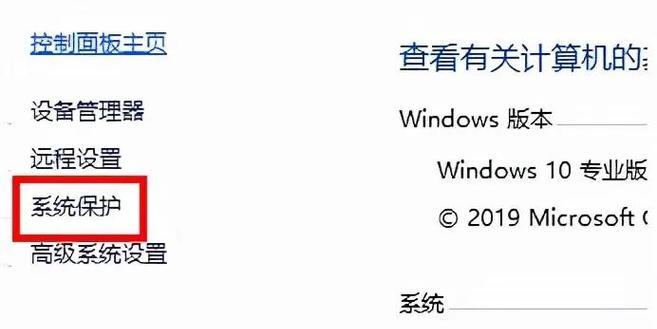
3.1降低游戏图形设置
在不满足最低配置要求的情况下,降低游戏图形设置可以帮助减少自动关闭的几率。
操作步骤:
在Steam库中,右键点击“绝地求生”,选择“属性”。
进入“设置启动选项”,输入“high”命令,然后启动游戏。
3.2关闭后台程序
关闭不必要的后台程序,释放更多系统资源给游戏。
操作步骤:
使用任务管理器结束不必要的进程。
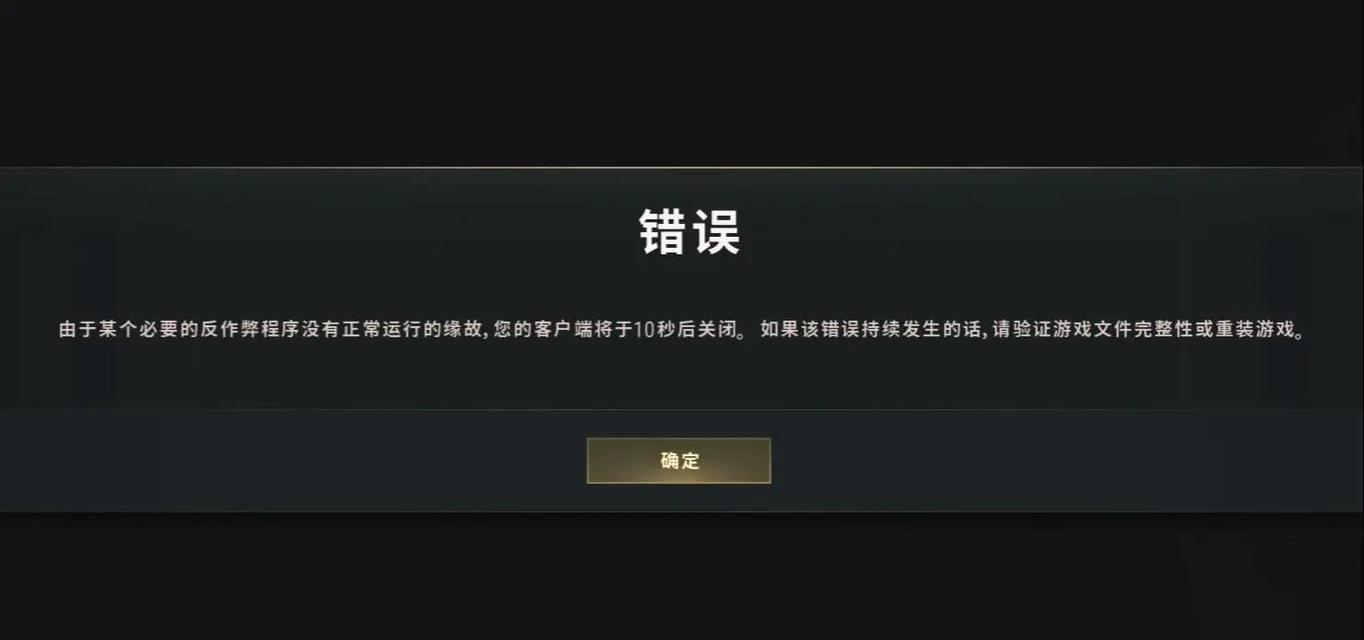
4.1Steam游戏文件验证
通过Steam平台进行游戏文件的验证和修复,可以解决因文件损坏导致的自动关闭问题。
操作步骤:
在Steam库中,右键点击“绝地求生”,选择“属性”。
在“本地文件”标签页,点击“验证游戏文件的完整性”。
如果您使用的是较旧的操作系统,如Windows7或Windows8,运行游戏的兼容模式可能会有所帮助。
操作步骤:
右键点击游戏快捷方式,选择“属性”。
在“兼容性”标签页,勾选“以兼容模式运行这个程序”,选择合适的系统版本。
点击应用并重新启动游戏。
运行系统文件检查器(SFC)扫描,修复可能损坏的系统文件。
操作步骤:
在搜索栏输入“命令提示符”,以管理员身份运行。
输入`sfc/scannow`命令,等待扫描和修复过程完成。
如果以上方法都未能解决问题,可能是硬件出现故障。
7.1内存检测
使用Windows内置的内存诊断工具检查内存条是否存在错误。
7.2硬盘检测
检查硬盘是否有坏道或读写错误。
《绝地求生》自动关闭的问题可能由多种因素造成,但通过上述方法的逐一排查与修复,大多数情况下都可以找到问题的根源并解决它。保持游戏和系统更新、合理配置游戏设置、维护系统和硬件的稳定性是保证游戏正常运行的关键。希望本文提供的解决方法能助您一臂之力,顺利解决游戏自动关闭的烦恼,享受畅快的游戏体验。
如果您在解决过程中遇到任何具体问题,欢迎在评论区留言,我们会尽力为您解答。祝您游戏愉快!
